win10热键设置在哪里?Win10应用程序设置启动快捷键方法
在使用Windows系统的时候,我们经常会打开应用程序,一般是通过双击图标,或者右键点击弹出选择打开来打开应用程序,其实不光可以用上面两种方法还可以使用快捷键的方式打开。下面一起来看看怎么设置。

Win10 如何给应用程序设置启动快捷键:
工具/原料
电脑
方法/步骤
首先,进入文件夹找到应用程序,
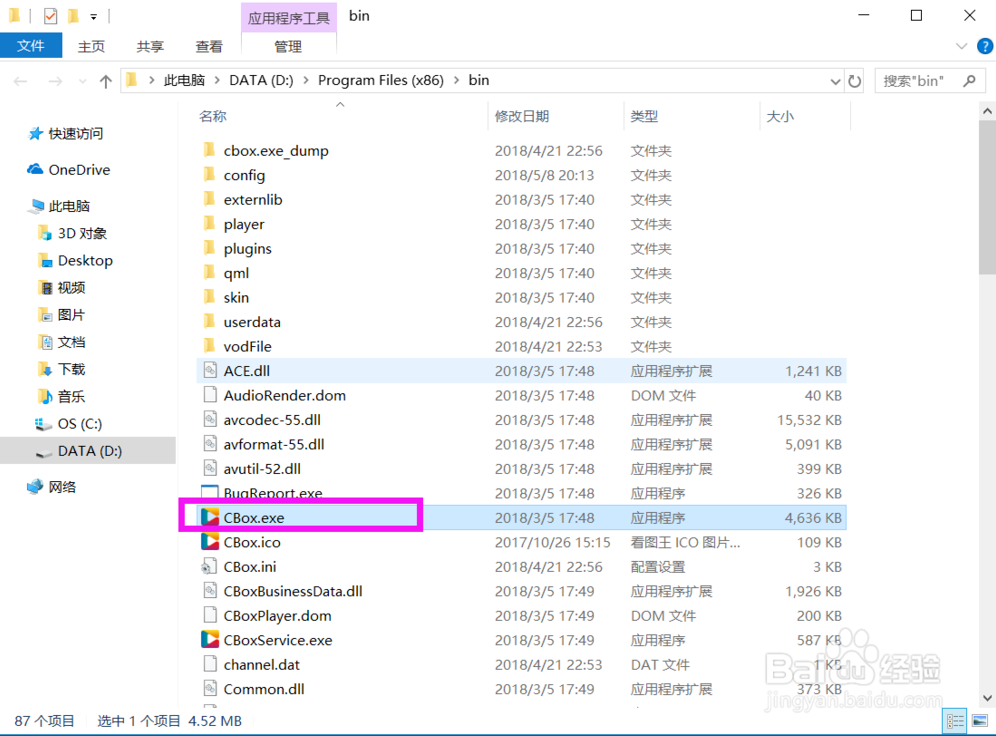
右键点击应用程序,在弹出的列表中选择 创建快捷方式 选项
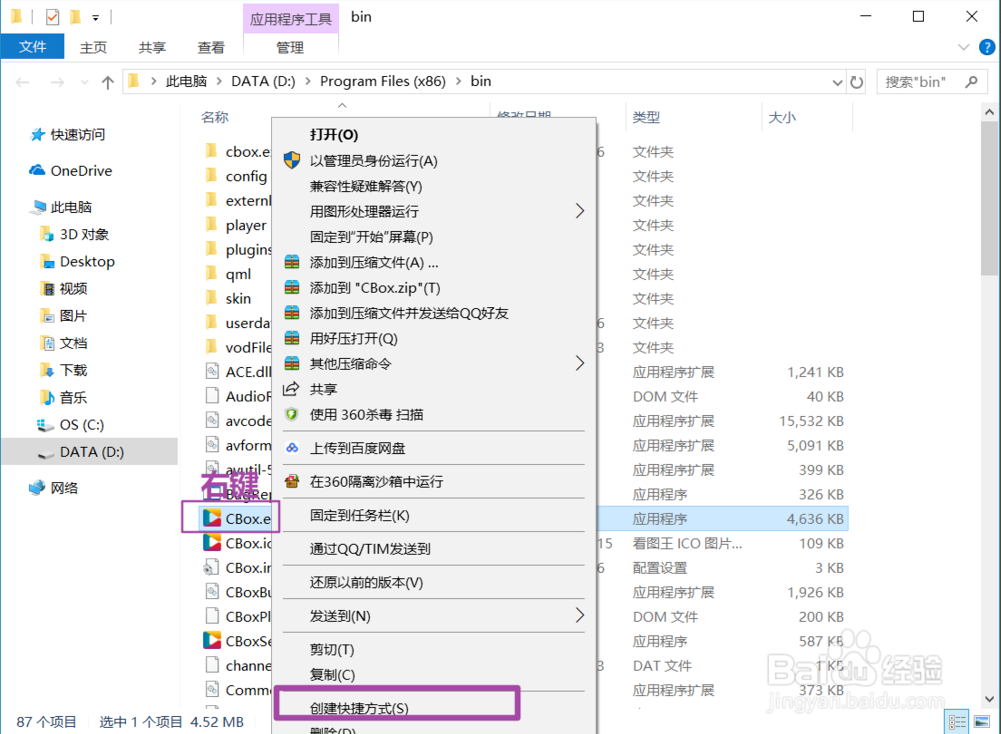
快捷方式建好之后,右键点击这个快捷方式,弹出选择 属性 项
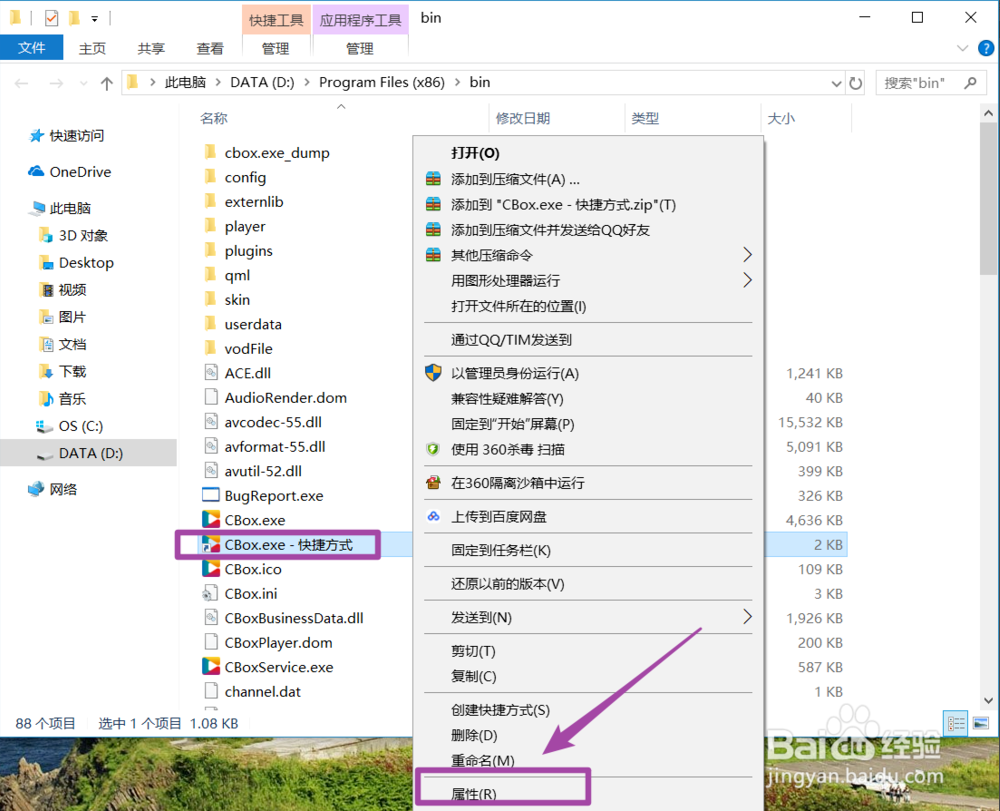 [!--empirenews.page--]
[!--empirenews.page--]
在属性栏选择快捷方式项,找到快捷键输入框
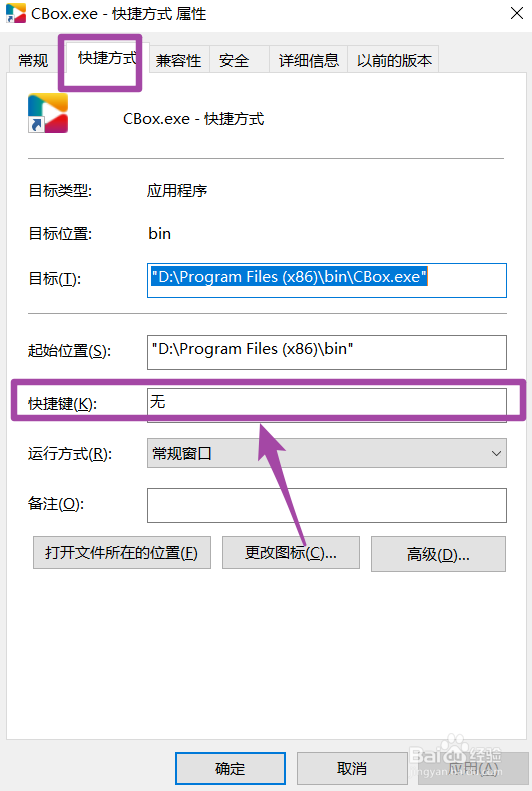
在输入框中输入我们需要设置的快捷键,这里需要注意的是系统是自动加上了
Ctrl +Alt 键的,如图我们设置的就是 Ctrl+Alt+K
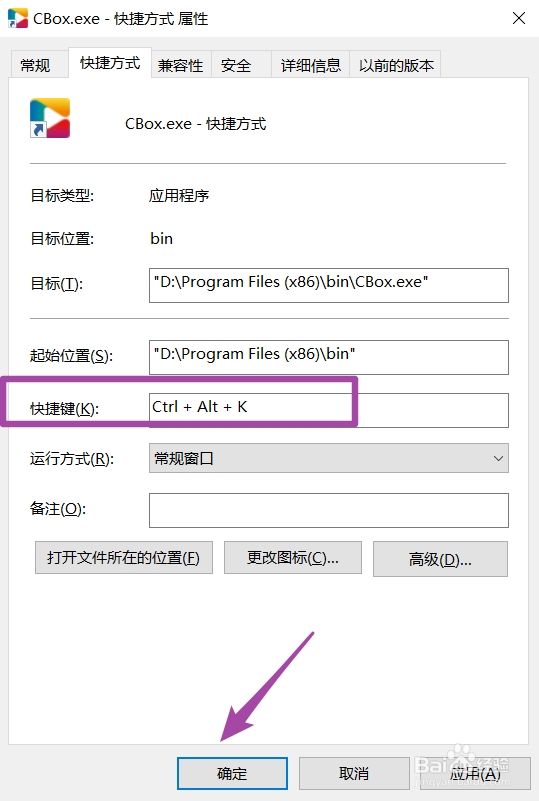
回到系统桌面上,按快捷键 Ctrl+Alt+K就可以打开应用程序了。
好啦!以上就是系统听到小编win10热键设置在哪里?Win10应用程序设置启动快捷键方法的全部内容了,喜欢的话请继续关注与支持系统天地,小编会给大家带来更多精彩咨询。











 苏公网安备32032202000432
苏公网安备32032202000432